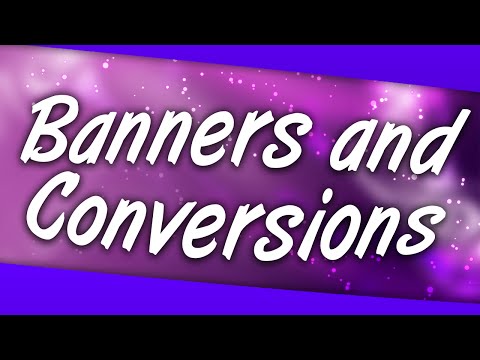
Contente
- Comece a usar a biblioteca GIF incorporada do Tumblr para encontrar ótimos GIFs
- No Tumblr.com
- No aplicativo Tumblr:
- Procure ou insira uma palavra-chave ou frase no campo de pesquisa GIF
- No Tumblr.com e no aplicativo Tumblr
- Selecione um GIF e termine sua postagem
- No Tumblr.com e no aplicativo Tumblr
- Adicionar GIFs às postagens que você também registra
- No Tumblr.com e no aplicativo Tumblr
Comece a usar a biblioteca GIF incorporada do Tumblr para encontrar ótimos GIFs

Neste tutorial, vamos nos concentrar principalmente em como usar o recurso de mecanismo de pesquisa do Tumblr na Web para desktop usando as capturas de tela, mas também estão incluídas breves explicações sobre como fazer o mesmo no aplicativo oficial do Tumblr.
No Tumblr.com
Na página Painel do Tumblr, selecione o Botão Aa no topo ou no botão de lápis no canto superior direito seguido pelo Botão Aa), que permite criar uma nova postagem de texto.
Você deve ver um menu de opções de formatação dentro da caixa de texto, uma das quais é uma Opção GIF. Quando você seleciona, uma coleção de GIFs é aberta em outra caixa com uma função de pesquisa na parte superior.
No aplicativo Tumblr:
Toque em botão de lápis no menu inferior e depois toque noBotão Aa para criar um novo arquivo de texto. (Como alternativa, você pode tocar no Botão GIF para gravar e criar seus próprios GIFs através do aplicativo usando a câmera do seu dispositivo.)
Você verá um pequeno menu de opções de formatação no canto inferior esquerdo da caixa de texto. Toque em Opção GIF para abrir a biblioteca GIF e a função de pesquisa.
Continue lendo abaixo
Procure ou insira uma palavra-chave ou frase no campo de pesquisa GIF

No Tumblr.com e no aplicativo Tumblr
Você pode rolar pelos GIFs que estão quentes agora, se não estiver definido em uma pesquisa específica, ou pode encontrar resultados mais específicos digitando palavras, frases ou até hashtags para procurar GIFs mais específicos.
O que é realmente ótimo nesse pequeno recurso é que você pode ver GIFs em animação completa enquanto pesquisa, mesmo antes de escolher um.
Neste exemplo, estamos procurando um GIF engraçado para gatinhos, então faremos uma pesquisa simples para "gatinho". Quando encontramos um que eu gosto, podemos selecioná-lo para inseri-lo no post.
Continue lendo abaixo
Selecione um GIF e termine sua postagem
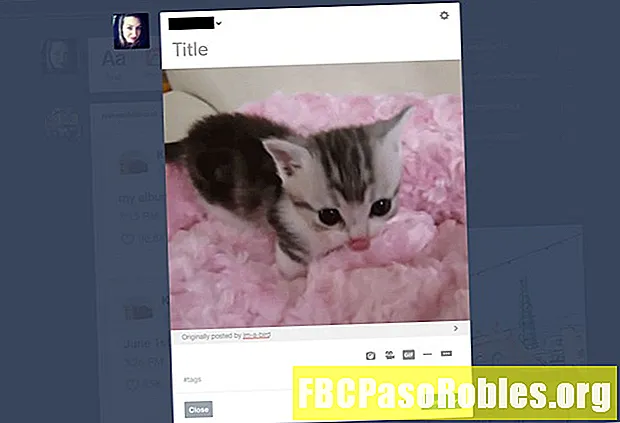
No Tumblr.com e no aplicativo Tumblr
Quando você encontrar o GIF que deseja incluir em sua postagem, basta clicar ou tocar nele para inseri-lo automaticamente na postagem de texto. Um link de crédito também está incluído e, quando você publica a postagem, o criador original recebe uma notificação de que você compartilhou o GIF deles.
Você pode publicar o GIF como está ou adicionar informações adicionais, como título, tags, texto adicional, GIFs adicionais ou outras mídias e recursos de formatação. Quando você gosta da aparência da postagem, pode visualizá-la, colocá-la na fila ou publicá-la imediatamente.
Lembre-se de que esta é uma postagem de texto, diferente das postagens de fotos ou de photoset que você pode criar no painel. Os GIFs usados na função de pesquisa do Tumblr em postagens de texto aparecerão grandes no Tumblr, mas no seu blog real (encontrado emnomedeusuario.tumblr.com) será reduzido ao tamanho original.
Adicionar GIFs às postagens que você também registra

O Tumblr não é apenas publicar suas próprias coisas. É uma potência viral dirigida pela comunidade, com conteúdo compartilhado de novo - ou "visualizado" no Tumblr.
Os usuários adoram inserir GIFs de reação nas legendas das postagens de outros usuários antes de reblogá-los e, em muitos casos, são esses GIFs incluídos por outros usuários que tornam a postagem tão digna de nota.
Você pode usar exatamente a mesma estratégia descrita neste tutorial para adicionar GIFs às postagens de outros usuários que você deseja reblogar.
No Tumblr.com e no aplicativo Tumblr
Basta selecionar o botão rebloge procure o Botão GIF nas opções de formatação para abrir a biblioteca GIF e procure um GIF para adicionar à legenda do reblog.

